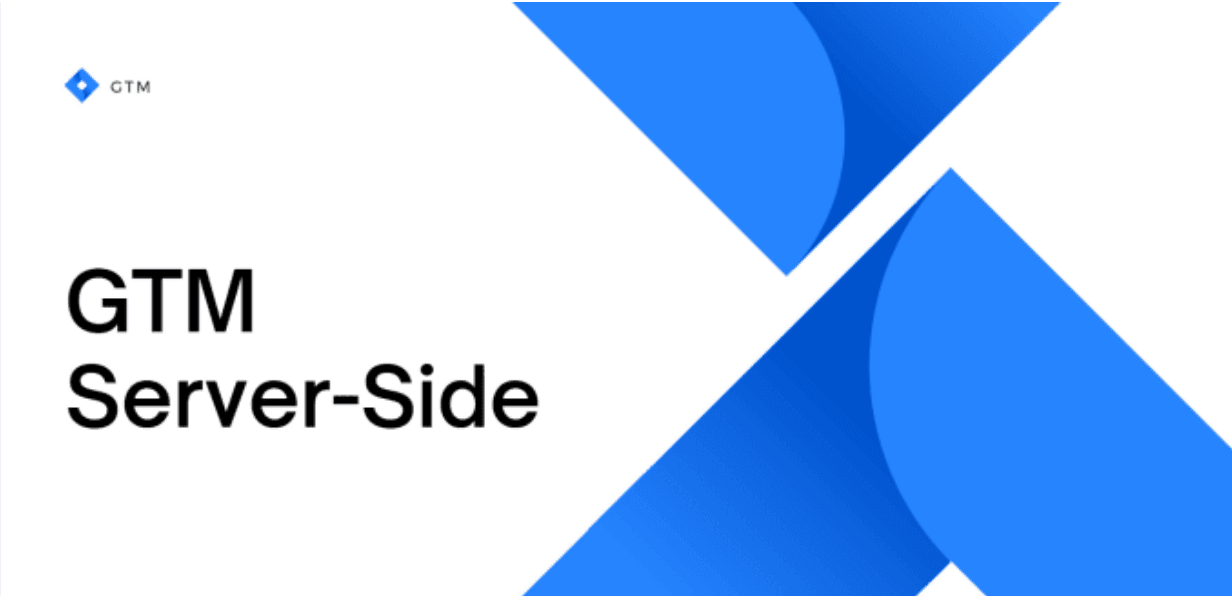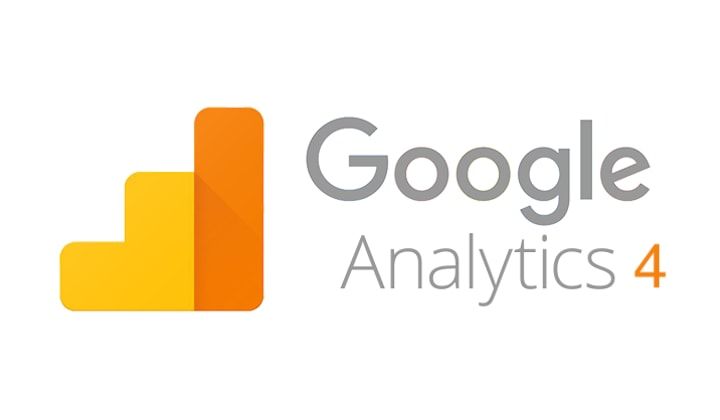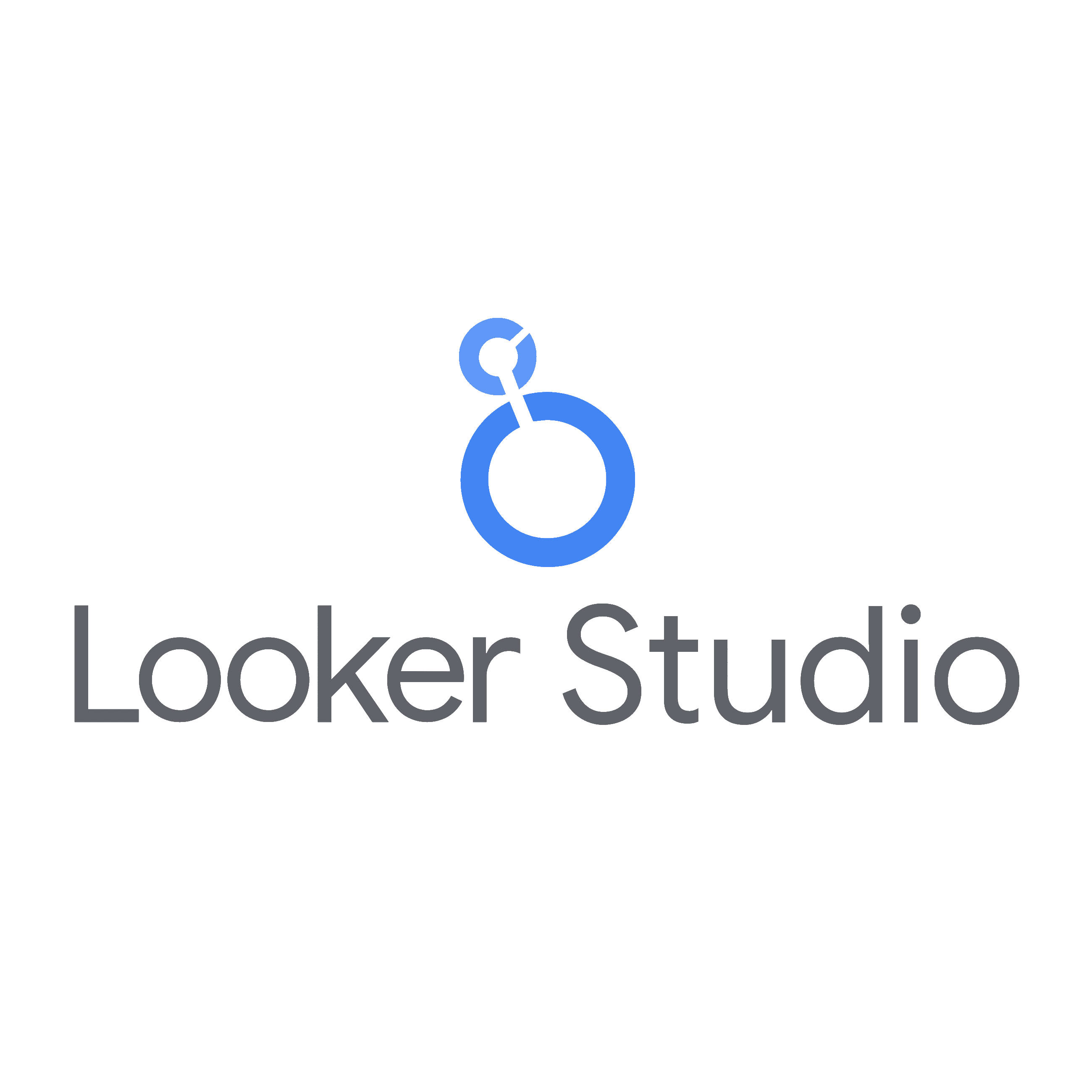Comment Installer Google Tag Manager sur une Application Mobile : Guide Complet

Un devis adapté à vos besoins ?
Prendre un RDVDans le paysage numérique en constante évolution d'aujourd'hui, la capacité de suivre et d'analyser efficacement les interactions des utilisateurs avec les applications mobiles est devenue cruciale pour les entreprises de toutes tailles. Google Tag Manager (GTM) offre une solution puissante et flexible pour gérer les tags de suivi et d'analyse sur les applications mobiles. Ce guide détaillé vous fournira des instructions étape par étape pour intégrer GTM dans votre application mobile, vous permettant ainsi de tirer pleinement parti de cet outil indispensable pour optimiser votre stratégie de marketing numérique.
I. Comprendre Google Tag Manager pour les Applications Mobiles
Qu'est-ce que Google Tag Manager ?
Définition et Fonctionnalités Clés de GTM pour les Applications Mobiles Google Tag Manager est un système de gestion de tags qui simplifie la mise à jour et la gestion des tags de suivi et d'analyse sur les sites web et les applications mobiles. Pour les applications mobiles, GTM offre plusieurs fonctionnalités clés :
Gestion Centralisée des Tags : GTM permet de gérer tous vos tags de suivi à partir d'une interface centralisée, éliminant le besoin de modifier le code de l'application pour chaque changement de tag.
Flexibilité et Compatibilité : GTM prend en charge une large gamme de tags, y compris ceux de Google Analytics, Firebase Analytics, et d'autres outils tiers, offrant une grande flexibilité dans le choix des solutions d'analyse.
Déploiement Rapide et Sécurisé : Les modifications de tags peuvent être déployées rapidement sans nécessiter de mises à jour de l'application, tout en assurant la sécurité et la confidentialité des données.
Tests et Débogage Facilités : GTM fournit des outils pour tester et déboguer les tags avant leur déploiement, garantissant ainsi que les données de suivi sont précises et fiables.
Avantages de GTM pour les Applications Mobiles
Pourquoi Utiliser GTM dans les Applications Mobiles ? L'intégration de GTM dans les applications mobiles offre plusieurs avantages significatifs :
Suivi Amélioré des Interactions Utilisateurs : GTM permet un suivi détaillé des interactions des utilisateurs avec l'application, telles que les clics sur les boutons, les vues de page, et les événements personnalisés.
Analyse Approfondie des Performances : En collectant des données précises sur le comportement des utilisateurs, GTM aide les développeurs et les marketeurs à analyser les performances de l'application et à identifier les domaines d'amélioration.
Personnalisation et Tests A/B : GTM facilite la mise en œuvre de tests A/B et la personnalisation du contenu de l'application, permettant ainsi d'optimiser l'expérience utilisateur et d'augmenter l'engagement.
Réactivité aux Changements du Marché : La capacité de mettre à jour rapidement les tags via GTM permet aux entreprises de réagir rapidement aux changements du marché et aux nouvelles opportunités de suivi.
En comprenant les fonctionnalités et les avantages de GTM pour les applications mobiles, vous pouvez mieux apprécier pourquoi son intégration est une étape cruciale pour optimiser votre présence mobile et votre stratégie d'analyse de données.
II. Préparation à l'Installation de GTM sur une Application Mobile
Création d'un Compte GTM
Guide sur la création et la configuration d'un compte GTM Avant d'intégrer Google Tag Manager dans votre application mobile, la première étape consiste à créer un compte GTM. Voici comment procéder :
Visiter le Site Web de Google Tag Manager : Rendez-vous sur tagmanager.google.com et connectez-vous avec votre compte Google. Si vous n'avez pas de compte Google, vous devrez en créer un.
Créer un Nouveau Compte GTM : Cliquez sur "Créer un compte". Remplissez les informations demandées, telles que le nom du compte (généralement le nom de votre entreprise ou de votre application mobile) et sélectionnez le pays.
Configurer un Conteneur pour Mobile : Lors de la création d'un nouveau conteneur, choisissez 'Mobile App' comme type de conteneur. Cela indique que le conteneur sera utilisé pour une application mobile.
Compléter la Configuration : Suivez les instructions pour terminer la configuration de votre conteneur. Vous pouvez définir des paramètres initiaux ou les laisser pour plus tard.
La création d'un compte GTM est un processus simple, mais crucial pour une intégration réussie avec votre application mobile. Assurez-vous de suivre attentivement ces étapes pour établir une base solide pour votre gestion de tags.
Configuration d'un Conteneur pour Mobile
Instructions pour configurer un conteneur spécifique pour les applications mobiles dans GTM La configuration d'un conteneur dédié à votre application mobile est essentielle pour gérer efficacement vos tags :
Choisir le Type de Plateforme : Lors de la configuration de votre conteneur, vous aurez le choix entre Android et iOS. Sélectionnez la plateforme correspondant à votre application mobile.
Configurer les Paramètres du Conteneur : Définissez les paramètres spécifiques à votre application, tels que les identifiants de suivi, les variables et les déclencheurs.
Comprendre les Différences entre les Plateformes : Les configurations peuvent varier légèrement entre Android et iOS, donc familiarisez-vous avec les spécificités de chaque plateforme.
Sauvegarder et Publier le Conteneur : Une fois que vous avez configuré votre conteneur, sauvegardez et publiez-le pour qu'il soit prêt à être intégré dans votre application.
La configuration correcte du conteneur est essentielle pour assurer que GTM fonctionne correctement dans votre application mobile. Cela vous permettra de gérer vos tags de manière centralisée et efficace.
III. Installation de GTM sur une Application Android
Ajout de la Bibliothèque GTM à votre Projet Android
Instructions pour intégrer la bibliothèque GTM dans le projet Android Pour intégrer GTM dans une application Android, vous devez d'abord ajouter la bibliothèque GTM à votre projet :
Ouvrir le Projet dans Android Studio : Lancez Android Studio et ouvrez le projet de votre application.
Modifier le Fichier Gradle : Accédez au fichier
build.gradlede votre application. Ajoutez la dépendance de la bibliothèque GTM en insérant la ligne de code appropriée dans la section des dépendances. Par exemple,implementation 'com.google.android.gms:play-services-tagmanager:17.0.0'.Synchroniser le Projet : Après avoir ajouté la dépendance, synchronisez votre projet avec les fichiers Gradle pour que les modifications prennent effet.
Vérifier l'Intégration : Assurez-vous que la bibliothèque GTM est correctement intégrée en compilant votre projet. Aucune erreur ne devrait apparaître liée à l'ajout de la bibliothèque GTM.
L'ajout de la bibliothèque GTM est une étape cruciale pour permettre à votre application Android de communiquer avec Google Tag Manager et de gérer les tags de suivi.
Configuration du Fichier de Configuration GTM
Guide pour configurer et ajouter le fichier de configuration GTM dans l'application Android Une fois la bibliothèque GTM intégrée, vous devez configurer le fichier de configuration GTM :
Télécharger le Fichier de Configuration : Connectez-vous à votre compte GTM, sélectionnez votre conteneur pour mobile, et téléchargez le fichier de configuration GTM (un fichier JSON).
Ajouter le Fichier à votre Projet : Placez le fichier de configuration téléchargé dans le dossier
assetsde votre projet Android.Initialiser GTM dans l'Application : Dans votre code d'application, initialisez GTM en utilisant le fichier de configuration. Cela implique généralement d'appeler une méthode d'initialisation au démarrage de l'application.
Tester la Configuration : Exécutez votre application et testez si GTM fonctionne correctement. Vous pouvez utiliser des outils de débogage ou vérifier les logs pour confirmer que GTM est initialisé et que les tags sont activés.
La configuration correcte du fichier de configuration GTM est essentielle pour assurer que GTM fonctionne correctement dans votre application Android, permettant ainsi un suivi efficace et précis des interactions des utilisateurs.
IV. Installation de GTM sur une Application iOS
Intégration de GTM dans un Projet iOS
Étapes pour ajouter GTM à un projet iOS via CocoaPods ou manuellement Pour intégrer GTM dans une application iOS, vous pouvez utiliser CocoaPods, un gestionnaire de dépendances pour les projets iOS, ou procéder à une installation manuelle :
Utilisation de CocoaPods : Si vous utilisez CocoaPods, ouvrez votre fichier
Podfileet ajoutez la lignepod 'GoogleTagManager'. Ensuite, exécutezpod installdans votre terminal pour installer la bibliothèque GTM dans votre projet.Installation Manuelle : Si vous préférez une installation manuelle, téléchargez la bibliothèque GTM depuis le site officiel de Google Tag Manager et ajoutez-la à votre projet dans Xcode.
Vérifier l'Intégration : Après l'ajout de la bibliothèque GTM, compilez votre projet pour vous assurer qu'il n'y a pas d'erreurs et que la bibliothèque est correctement intégrée.
Configuration de GTM dans l'Application iOS
Instructions pour configurer GTM dans l'application iOS, y compris l'ajout du fichier de configuration Une fois la bibliothèque GTM intégrée à votre projet iOS, la prochaine étape est de configurer GTM dans votre application :
Télécharger le Fichier de Configuration GTM : Comme pour Android, téléchargez le fichier de configuration GTM depuis votre compte GTM. Ce fichier est généralement au format JSON.
Ajouter le Fichier de Configuration au Projet : Intégrez le fichier de configuration dans votre projet iOS, en le plaçant généralement dans le dossier racine de votre application.
Initialiser GTM dans l'Application : Dans votre code d'application iOS, ajoutez le code nécessaire pour initialiser GTM avec le fichier de configuration. Cela implique généralement d'ajouter quelques lignes de code dans le
AppDelegatede votre application.Tester la Configuration : Lancez votre application et vérifiez si GTM est correctement initialisé. Utilisez des outils de débogage iOS ou vérifiez les logs pour confirmer que GTM fonctionne comme prévu.
La configuration correcte de GTM dans votre application iOS est cruciale pour assurer un suivi efficace des interactions des utilisateurs et pour recueillir des données précieuses sur l'utilisation de votre application.
V. Configuration des Tags et Déclencheurs dans GTM
Guide pour configurer des tags et déclencheurs spécifiques aux applications mobiles dans GTM Une fois GTM intégré à votre application mobile, la prochaine étape consiste à configurer des tags et des déclencheurs pour suivre les interactions spécifiques des utilisateurs :
Création de Tags pour le Suivi des Événements : Dans GTM, créez des tags pour suivre divers événements dans votre application, comme les clics sur les boutons, les vues de page, ou les actions personnalisées. Sélectionnez le type de tag approprié (par exemple, Universal Analytics ou Firebase Analytics) et configurez les paramètres de suivi.
Configuration des Déclencheurs : Les déclencheurs déterminent quand un tag doit être activé. Configurez des déclencheurs basés sur des événements spécifiques dans votre application, comme l'ouverture d'une page ou l'interaction avec un élément de l'interface utilisateur.
Utilisation de Variables : Les variables dans GTM peuvent être utilisées pour capturer des informations dynamiques de l'application, comme des valeurs de formulaire ou des attributs d'utilisateur. Configurez des variables pour enrichir les données de suivi.
Test et Validation : Testez vos tags et déclencheurs en utilisant le mode aperçu de GTM. Assurez-vous qu'ils se déclenchent comme prévu dans les scénarios d'utilisation de votre application.
La configuration précise des tags et des déclencheurs est essentielle pour obtenir des données de suivi détaillées et fiables, permettant une analyse approfondie du comportement des utilisateurs de votre application mobile.
VI. Test et Débogage de GTM dans l'Application Mobile
Méthodes pour Tester et Déboguer l'Implémentation de GTM dans les Applications Mobiles
Utilisation des Outils de Débogage de GTM Tester et déboguer l'implémentation de GTM dans votre application mobile est crucial pour assurer que le suivi fonctionne correctement :
Mode Aperçu de GTM : Utilisez le mode aperçu de GTM pour tester en temps réel comment les tags se déclenchent dans votre application. Cela vous permet de voir si les tags se déclenchent au bon moment et avec les bonnes données.
Vérification des Logs de l'Application : Sur Android, utilisez Logcat pour vérifier les logs de GTM. Sur iOS, utilisez la console Xcode pour observer les activités de GTM. Recherchez des messages spécifiques à GTM qui indiquent le déclenchement des tags.
Utilisation d'Outils Tiers : Des outils comme Charles Proxy ou Wireshark peuvent être utilisés pour surveiller le trafic réseau de votre application et vérifier si les données de suivi sont envoyées correctement à GTM et aux plateformes d'analyse.
Résolution des Problèmes : Si vous rencontrez des problèmes, vérifiez d'abord la configuration de vos tags et déclencheurs dans GTM. Assurez-vous également que la bibliothèque GTM est correctement intégrée dans votre application.
Le test et le débogage approfondis garantissent que votre implémentation de GTM recueille des données précises et fiables, essentielles pour analyser le comportement des utilisateurs de votre application mobile.
VII. Conseils Avancés et Bonnes Pratiques
Conseils pour une Utilisation Avancée de GTM dans les Applications Mobiles
Maximiser l'efficacité de GTM dans les applications mobiles Pour tirer le meilleur parti de Google Tag Manager dans votre application mobile, considérez les conseils suivants :
Suivi des Événements Complexes : Au-delà des interactions basiques, utilisez GTM pour suivre des événements plus complexes comme les transactions d'achat, les interactions sociales, ou les événements personnalisés qui sont cruciaux pour votre application.
Personnalisation des Tags et Variables : Exploitez la capacité de GTM à personnaliser les tags et les variables pour recueillir des données spécifiques à votre application, offrant ainsi des insights plus profonds sur le comportement des utilisateurs.
Tests A/B et Expérimentation : Utilisez GTM pour implémenter des tests A/B dans votre application, vous permettant d'expérimenter avec différentes fonctionnalités ou contenus et de mesurer leur impact.
Intégration avec d'Autres Outils d'Analyse : GTM peut être utilisé en conjonction avec d'autres outils d'analyse pour une compréhension plus complète des performances de votre application.
Bonnes Pratiques pour la Gestion des Versions et la Maintenance de GTM
Assurer une utilisation efficace et sécurisée de GTM Pour maintenir une utilisation efficace et sécurisée de GTM dans votre application mobile, suivez ces bonnes pratiques :
Gestion des Versions : Utilisez la fonctionnalité de gestion des versions de GTM pour garder une trace des modifications apportées à vos tags et déclencheurs, vous permettant de revenir à des versions antérieures si nécessaire.
Sécurité des Données : Soyez vigilant quant à la sécurité des données recueillies par vos tags. Assurez-vous de respecter les réglementations en matière de confidentialité et de protection des données.
Mises à Jour Régulières : Gardez votre intégration GTM à jour avec les dernières versions de la bibliothèque GTM et les mises à jour de votre plateforme de développement mobile.
Documentation et Formation : Documentez votre configuration GTM et formez les membres de votre équipe sur son utilisation pour assurer une gestion cohérente et efficace des tags.
En suivant ces conseils et bonnes pratiques, vous pouvez optimiser l'utilisation de GTM dans votre application mobile, garantissant ainsi un suivi précis et efficace des interactions des utilisateurs et une meilleure prise de décision basée sur des données fiables.